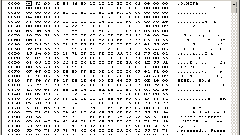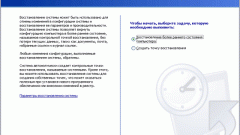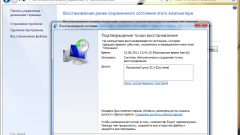Вам понадобится
- загрузочный диск Windows XP.
Инструкция
1
Процесс возврата к определенной контрольной точке называется восстановлением. При работе с системой Windows XP различают несколько основных методик загрузки рабочего состояния ОС. Для начала попробуйте воспользоваться стандартными средствами, которые не требуют наличия дополнительных программ.
2
Перезагрузите компьютер, выполнив некорректное завершение работы. Обычно для этого требуется нажать кнопку Reset, расположенную на системном блоке. Дождитесь появления меню, в котором будут отображены доступные варианты загрузки Windows XP.
3
Выделите пункт «Безопасный режим» и нажмите клавишу Enter. Подождите 2-3 минуты, пока будет загружен выбранный режим. Откройте меню «Пуск» и наведите курсор на поле «Все программы».
4
Выберите пункт «Дополнительные» и перейдите в меню «Системные утилиты». Откройте пункт «Восстановление системы». После открытия нового окна выделите пункт «Восстановить предыдущее состояние компьютера».
5
Нажмите кнопку «Далее». В следующем меню будет отображен календарь с выделенными датами. Выберите тот день, когда была создана нужная контрольная точка. Нажмите кнопку «Далее» и дождитесь перезагрузки компьютера.
6
Теперь выберите пункт «Обычная загрузка» и убедитесь в работоспособности ОС. Если данный метод не помог, используйте консоль восстановления Windows. Для этого выберите соответствующий пункт в меню вариантов загрузки.
7
Если же консоль восстановления отсутствует, вставьте в привод загрузочный диск Windows XP и запустите с него данную функцию.
8
После открытия командной строки Windows введите fixboot и нажмите клавишу Enter. После подтверждения запуска службы и успешного конфигурирования загрузочных файлов введите команду fimbr.
9
Перезагрузите компьютер, введя слово exit в консоль восстановления. Выберите пункт «Обычная загрузка Windows».
Видео по теме